Qtipr.com ウィルスを除去する - チュートリアル
Qtipr.comウイルス削除方法
Qtipr.com ウィルスとは?
上辺で取り繕う Qtipr.com: 除去すべき主な論拠
Qtipr.com ウィルスは便利で楽しいドメインを謳う、ブラウザ・ハイジャッカーのような動きを見せるウィルスです。しかし、このドメインがいかに怪しく、信頼できないものであるかに気付くには、そう時間はかかりません。この中国のリンクは sougou.com というウェブサイトにつながっており、そこでは主に性交に関するものを扱っています。ここでは甚だ不快なサプライズ、即ちマルウェアが偽装している可能性があるため、全てのユーザーは避けるべきオンライン・コンテンツであることは当然のことと言えます。最近のブラウザなら多かれ少なかれ潜在的に危険なウェブサイト を検出できるとは言え、それでもなおそのような所にぶち当たるという危険性はあるのです。ですから、Qtipr.com は今すぐに除去されることをお勧めします。このハイジャッカーを完全に除去するには、FortectIntego のご使用をお勧めします。
ブラウザ・ハイジャッカーはその複雑さやデザインによって複雑さの度合いが異なります。カラフルでファンシーなデザインでユーザーを惹きつけようとするものや、外見よりは中身に焦点を当てているものもあります。しかし、このウェブサイトは全くと言っていいほど良い印象をあたえるものではありません。ご使用の PC が外界の脅威からあまり保護されていない場合、Qtipr.com ハイジャッカーによる後遺症に悩まされることになるでしょう。迷惑なコンテンツに誘導するという事実を考えると、さっさと取り除くべきです。この検索エンジンにより、検索結果がさらに外界の危険に脆弱なものとなることが考えられます。Qtipr.com の除去について詳しくは、以下をお読みください。
このハイジャッカーの除去を躊躇していると、他のツールバーをブラウザに追加される場合もあります。ブラウザの拡張プログラムを好まれるユーザーもいらっしゃいますが、選ぶ際にはよく注意しておくことが不可欠です。ユーザーを盗み見するツールバーや拡張プログラムが山ほど存在しているのです 。それらがあるとブラウの高速処理が損なわれるだけでなく、悪意のあるエレメントで PC が感染する恐れがあります。システムにより精巧なサイバー感染が根付いてしまうのも時間の問題と言えるでしょう。同様に、Qtipr.com のリダイレクトもまたイライラさせられる現象です。このブラウザ・ハイジャッカーは Adware/ShortcutHijacker PUP に分類されており、テクニカル・サポート詐欺のような広告サイトに遭遇することが予測されます 。後者のマルウェアは偽のシステム警告通知を生成するため、より複雑性が増す場合が多くなりのが普通です。しかし、ユーザーを説得して特定の電話番号にかけさせようとするウェブサイトを作る傾向があるようです。そのような重罪を犯す目的は、ユーザーからお金を巻き上げることです 。こんなドメインに遭遇したら、さっさと離れてください。
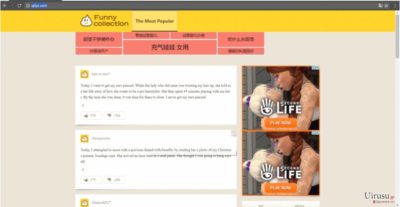
ハイジャッカーの配布
ギャンブルやポルノ関係のドメインなど感染したサイトを閲覧した際に、この落とし穴にハマった可能性があります。一般に、これらのサイトには点滅する広告や怪しいリンク などが溢れかえっています。人の好奇心が後に重大な PC 感染につながることがあるわけです。また、Qtipr.com によるハイジャックは、インストール・ウィザードによく注意を払わずに新しいアプリをインストールした場合にも発生することが考えられます。そのようなブラウザ・ハイジャッカーはよくフリーウェアにバンドルされています。その開発者はネット使用者がオプションのツールのことを考慮せずに大急ぎで設定を進めることを知っているのです。その結果、ユーザーはブラウザ・ハイジャッカーや他の不要なアプリをインストールしてしまうわけです。弊社では「カスタム」設定の選択をお勧めしています。同様に、潜在的に迷惑なアプリを検出することもできるでしょう。
Qtipr.com の効果的な除去
ものごとを簡単に済ます方がお好みの方は、Qtipr.com ウィルスを手動で除去することができます。本記事末尾のガイドをお読みください。別々のブラウザをご使用のネット市民の方に、それぞれご使用のブラウザに合わせた専用のガイドをご用意しました。しかし、ブラウザ・ハイジャッカーなどに時間を費やしたくないという方は、Qtipr.com の除去をアンチスパイウェア・アプリにお任せください。これなら他のもっと骨の折れる仮想感染にも対処できて実際的です。仮想世界であっても、注意深さと警戒心は重要であることに留意しましょう。そうすれば甚だ迷惑な PUP やウィルスを回避することができるでしょう。
.
ウィルスによる破損は FortectIntego を利用して取り除くことができます。 潜在的に迷惑なプログラムおよびウィルスと、関連の全てのファイルおよびレジストリエントリの検出には SpyHunter 5Combo Cleaner および Malwarebytes をお勧めします。
手動 Qtipr.comウイルス削除方法
Uninstall from Windows
Windows 10/8 のマシンから Qtipr.com ウィルス を除去するには、以下のステップに従ってください:
- Windows 検索ボックスにコントロールパネルと入力して Enter を押すか、検索結果をクリックします。
- プログラムの下のプログラムのアンインストールを選択します。

- リストから Qtipr.com ウィルス に関連するエントリ (または最近インストールされた怪しいプログラムすべて) を探します。
- アプリケーションの上で右クリックし、アンインストールを選択します。
- ユーザーアカウント制御が表示されたら、はいをクリックします。
- アンインストールプロセスが完了したら OK をクリックします。

Windows 7/XP ユーザーの場合は、以下のガイドに従ってください:
- Windows スタート > 右ペインにあるコントロールパネル の順にクリックします (Windows XP ユーザーの場合は、プログラムの追加/削除をクリックします)。
- コントロールパネルで、プログラム > プログラムのアンインストールの順に選択します。

- 不要なアプリケーションの上で 1 回クリックして選択します。
- その上でアンインストール/変更をクリックします。
- 確認プロンプトではいを選択します。
- OK を 1 回クリックして除去プロセスを終了します。
削除するQtipr.com からMac OS X system
-
OS Xを使用している場合は、画面左上のGoボタンをクリックしApplicationsを選択

-
Applicationsフォルダが表示されたらQtipr.comもしくは他の不審なプログラムを探し、それぞれ右クリックしMove to Trashを選択する。

MS Edge/Chromium Edge のリセット
MS Edge から不要な拡張機能を削除する:
- メニュー (ブラウザウィンドウの右上にある横に並んだ 3 つのドット) を選択して拡張機能を選びます。
- リストから 関連の拡張機能を選択して歯車アイコンをクリックします。
- 下にあるアンインストールをクリックします。

クッキーや他のブラウザデータを消去する:
- メニュ- (ブラウザウィンドウの右上にある横に並んだ 3 つのドット) をクリックしてプライバシーとセキュリティを選択します。
- 閲覧データのクリアで、クリアするデータの選択を選びます。
- すべてを選び (パスワードは外しますが、適切な場合はメディアライセンスも含めておくと良いでしょう)、クリアをクリックします。

新しいタブとホームページの設定を復元する:
- メニューアイコンをクリックして設定を選択します。
- 次に起動時セクションに移動します。
- 何か怪しいドメインがある場合は削除をクリックします。
上述の方法でうまくいかなかった場合の MS Edge のリセット方法:
- Ctrl + Shift + Esc を押してタスクマネージャーを開きます。
- ウィンドウの下にある詳細矢印をクリックします。
- 詳細タブを選択します。
- スクロールダウンして名前に Microsoft Edge が入っている各エントリに移動します。それぞれの上で右クリックしてタスクの終了を選択すれば MS Edge が停止します。

このソリューションでもうまくいかない場合は、さらに高度な方法で Edge をリセットすることになります。先に進む前にデータのバックアップを取る必要があることに留意してください。
- PC で次のフォルダを見つけてください: C:\\Users\\%username%\\AppData\\Local\\Packages\\Microsoft.MicrosoftEdge_8wekyb3d8bbwe.
- キーボードで Ctrl + A を押してすべてのフォルダを選択します。
- その上で右クリックし、削除を選択します。

- 次にスタートボタンの上で右クリックし、Windows PowerShell (管理者) を選択します。
- 新しいウィンドウが開いたら、次のコマンドをコピー&ペーストして Enter を押します:
Get-AppXPackage -AllUsers -Name Microsoft.MicrosoftEdge | Foreach {Add-AppxPackage -DisableDevelopmentMode -Register “$($_.InstallLocation)\\AppXManifest.xml” -Verbose

Chromium ベース Edge のガイド
MS Edge (Chromium) から拡張機能を削除する:
- Edge を開き、設定 > 拡張機能の順にクリックして選択します。
- 削除をクリックして不要な拡張機能を削除します。

キャッシュとサイトデータを消去する:
- メニューをクリックして設定に移動します。
- プライバシーとサービスを選択します。
- 閲覧データのクリアでクリアするデータの選択を選びます。
- 時間範囲ですべての期間を選びます。
- 今すぐクリアを選択します。

Chromium ベースの MS Edge をリセットする:
- メニューをクリックして設定を選びます。
- 左側で、設定のリセットを選びます。
- 設定を復元して既定値に戻しますを選択します。
- リセットを押して確定します。

Mozilla Firefox のリセット
危険な拡張機能を削除する:
- Mozilla Firefox ブラウザを開いて メニュー (ウィンドウの右上コーナーにある 3 本線) をクリックします。
- アドオン を選択します。
- ここで Qtipr.com ウィルス に関連のあるプラグインを選択し、削除をクリックします。

ホームページをリセットする:
- 右上コーナーにある 3 本線をクリックしてメニューを開きます。
- オプションを選択します。
- ホームオプションで、Mozilla Firefox を起動するたびに新しく開きたいサイトを入力します。
Cookie とサイトデータを消去する:
- メニューをクリックしてオプションを選択します。
- プライバシーとセキュリティセクションに移動します。
- スクロールダウンして Cookie とサイトデータの位置に移動します。
- データを消去…をクリックします。
- クッキーとサイトデータと一緒にウェブコンテンツのキャッシュも選択して消去を押します。

Mozilla Firefox のリセット
上述のガイドに従っても Qtipr.com ウィルス が削除されなかった場合は、Mozilla Firefox をリセットしてください:
- Mozilla Firefox ブラウザを開いてメニューをクリックします。
- ヘルプに移動し、トラブルシューティング情報を選択します。

- Firefox の性能改善セクションで、Firefox をリフレッシュ…をクリックします。
- ポップアップが開いたら、Firefox をリフレッシュを押して確定します – これで Qtipr.com ウィルス の削除が完了します。

Google Chrome のリセット
Google Chrome から有害な拡張機能を削除する:
- Google Chrome を開いてメニュー (右上コーナーにある縦に並んだ 3 つのドット) をクリックし、その他のツール > 拡張機能の順に選択します。
- 新しく開いたウィンドウにはインストール済みの拡張機能がすべて表示されます。削除をクリックして、Qtipr.com ウィルス に関連のありそうな怪しいプラグインをすべてアンインストールしてください。

Chrome のキャッシュおよびウェブデータを削除する:
- メニューをクリックして設定を選択します。
- プライバシーとセキュリティで閲覧履歴データの削除を選択します。
- 閲覧履歴、Cookie と他のサイトデータ、キャッシュされた画像とファイルも選びます。
- データを削除をクリックします。

ホームページを変更する:
- メニューをクリックして設定を選択します。
- 起動時セクションに Qtipr.com ウィルス などの怪しいサイトがないか調べます。
- 特定のページまたはページセットを開くをクリックし、3 点ボタンをクリックすると削除オプションがあります。
Google Chrome をリセットする:
上述の方法でうまくいかなかい場合は、Google Chrome をリセットして Qtipr.com ウィルス 関連のコンポーネントをすべて駆除します:
- メニューをクリックして設定を選択します。
- 設定で、スクロールダウンして詳細設定をクリックします。
- スクロールダウンしてリセットとクリーンアップセクションに移動します。
- 設定を元の既定値に戻すをクリックします。
- 設定のリセットで確定すれば Qtipr.com ウィルス の駆除は完了です。

Safari のリセット
Safari から迷惑な拡張機能を削除する:
- Safari > 環境設定… の順にクリックします。
- 新しいウィンドウで、拡張機能を選択します。
- Qtipr.com ウィルス に関連する迷惑な拡張機能を選んでアンインストールを選択します。

Safari からクッキーや Web サイトのデータを消去する:
- Safari > 履歴を消去… をクリックします。
- 消去の対象のドロップダウンメニューですべての履歴を選択します。
- 履歴を消去で確定します。

上述の方法がうまくいかない場合の Safari のリセット方法:
- Safari > 環境設定…の順にクリックします。
- 詳細タブに移動します。
- メニューバーに“開発”メニューを表示にチェックを入れます。
- メニューバーで開発をクリックし、キャッシュを空にするを選択します。

After uninstalling this potentially unwanted program (PUP) and fixing each of your web browsers, we recommend you to scan your PC system with a reputable anti-spyware. This will help you to get rid of Qtipr.com registry traces and will also identify related parasites or possible malware infections on your computer. For that you can use our top-rated malware remover: FortectIntego, SpyHunter 5Combo Cleaner or Malwarebytes.
あなたにおすすめ
政府のスパイ行為を許してはいけません
政府は利用者のデータの追跡あるいは市民へのスパイ行為に関しては多くの問題を抱えています。そこで、このことを考慮に入れて、怪しい情報収集の行いについて学びましょう。インターネット上では完全匿名にすることにより、迷惑な政府系の追跡行為を避けましょう。
オンラインにアクセスするために違うロケーションを選択し、特定のコンテンツ制限もなく、オンラインに接続して欲しいものにアクセスする時、別の場所を選択することができます。 Private Internet Access VPN を使用すると、ハッキングされるリスクがなく、簡単にインターネット接続をお楽しみいただけます。
政府の他の迷惑な当事者によりアクセス可能な情報をコントロールし、スパイ行為を受けずにオンラインサーフィンをお楽しみください。不法行為に関与しておらず、また自分のサービス、プラットフォームのセレクションを信頼していたとしても、自分自身の安全性を常に疑い、 VPN サービスを使用して予防的措置を講じておきましょう。
マルウェアの攻撃に遭った場合に備えて、バックアップファイルを作りましょう
コンピュータを使用していると、サイバー感染や自分のうっかりミスによりいろいろなものを失くして困ることがあります。マルウェアによって生じるソフトウェアの問題や暗号化による直接的なデータの損失から端末の問題や恒久的なダメージに繋がる恐れがあります。そんな時に適切な 最新のバックアップ があれば、そのような場面に遭遇しても簡単に元通りに回復して仕事に戻れます。
端末に何か変更を加えたらバックアップを取っておけば、マルウェアが何かを変更したり端末の問題が原因でデータの破壊やパフォーマンスの低下が発生した時点に戻すことができるため、バックアップの作成は不可欠です。元に戻せる機能を利用して、日常の、あるいは毎週ごとの習慣としてバックアップを取るようにしましょう。
なにか重要なドキュメントやプロジェクトの前のバージョンを取ってあれば、ストレスや障害も防げます。マルウェアが突如として現れた場合に大変便利です。システム復元には Data Recovery Pro をぜひご利用ください。























